初中信息技术会考操作题要求(Word,Excel)
文档属性
| 名称 | 初中信息技术会考操作题要求(Word,Excel) |
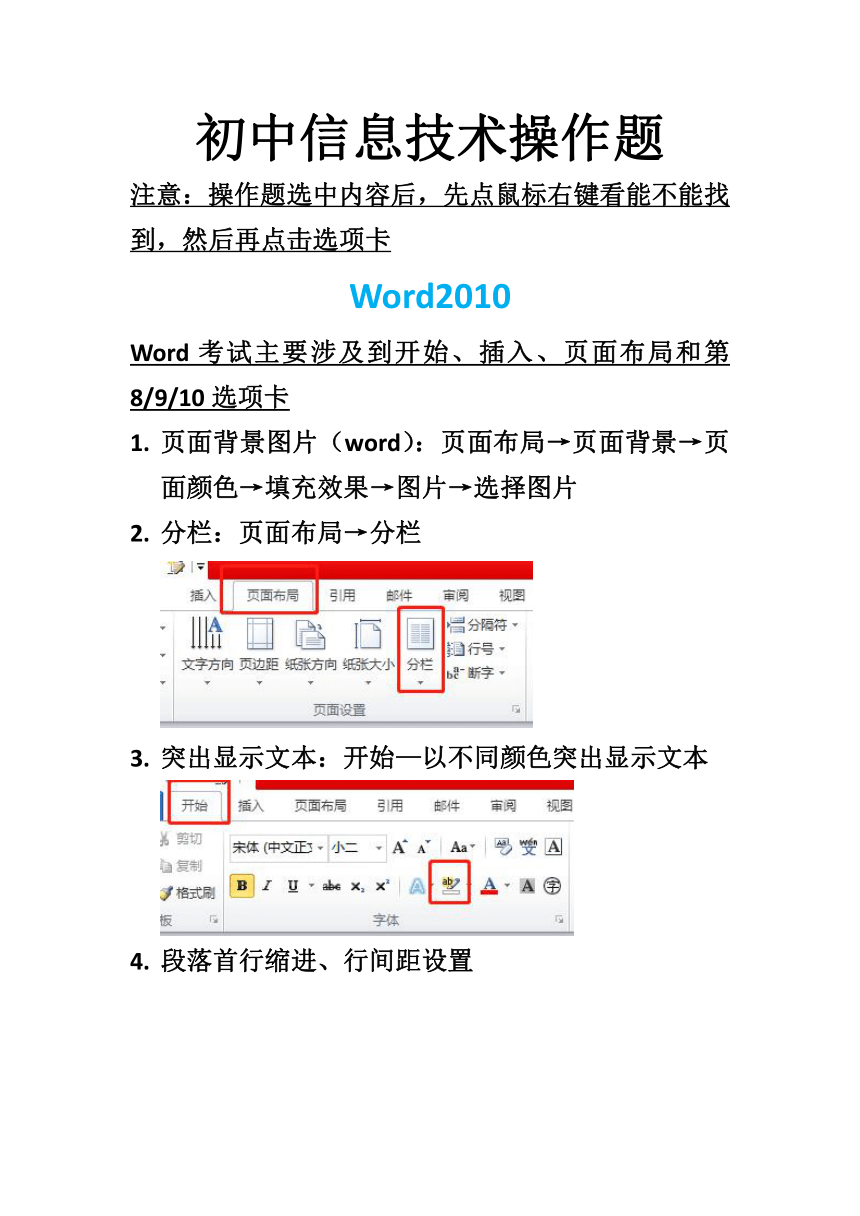
|
|
| 格式 | docx | ||
| 文件大小 | 1.7MB | ||
| 资源类型 | 教案 | ||
| 版本资源 | 通用版 | ||
| 科目 | 信息技术(信息科技) | ||
| 更新时间 | 2023-04-05 09:09:59 | ||
图片预览
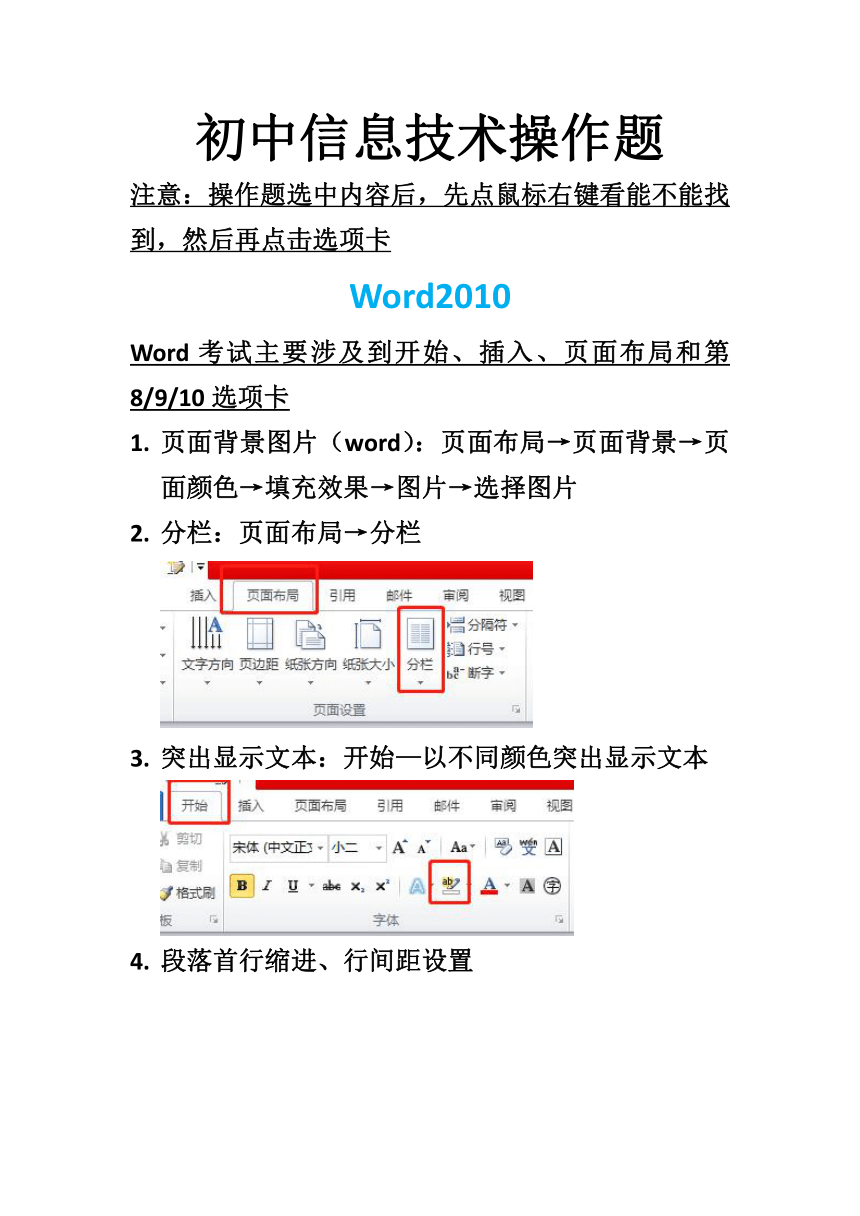

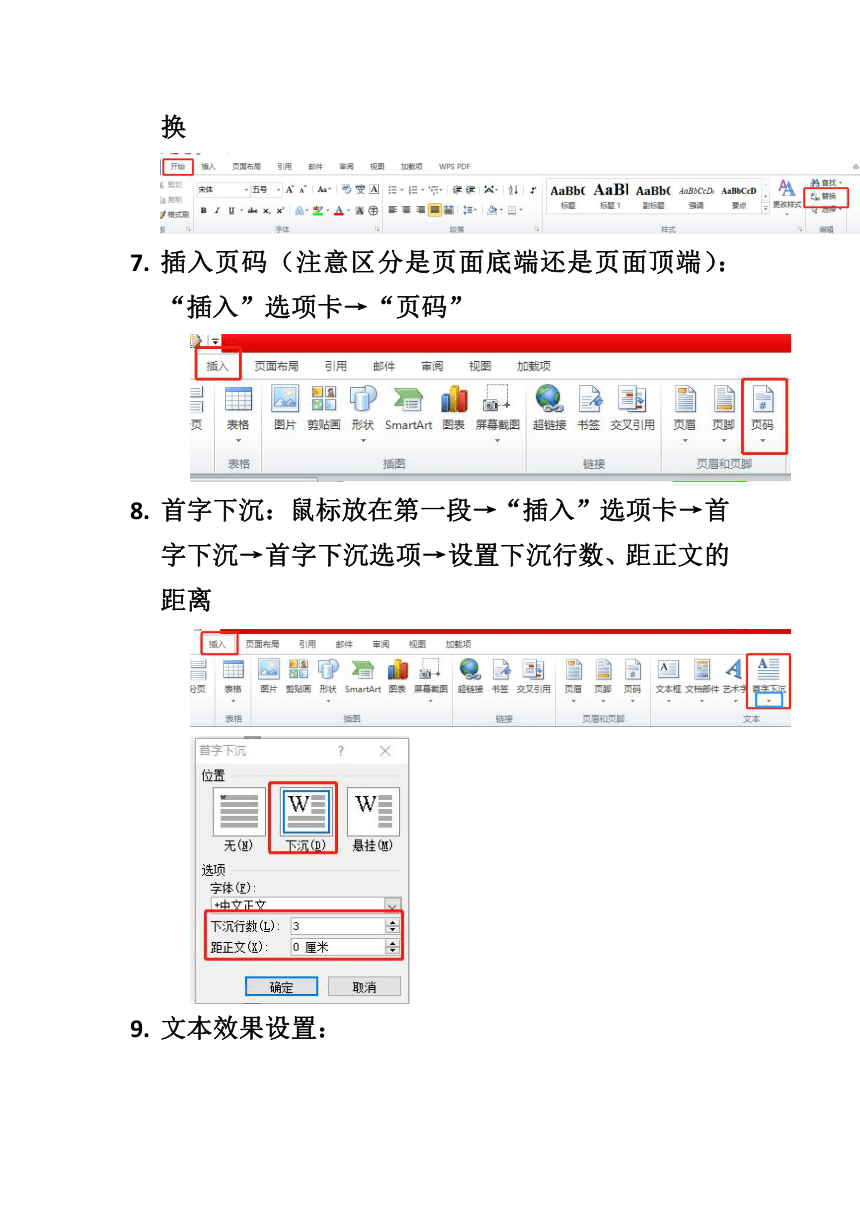
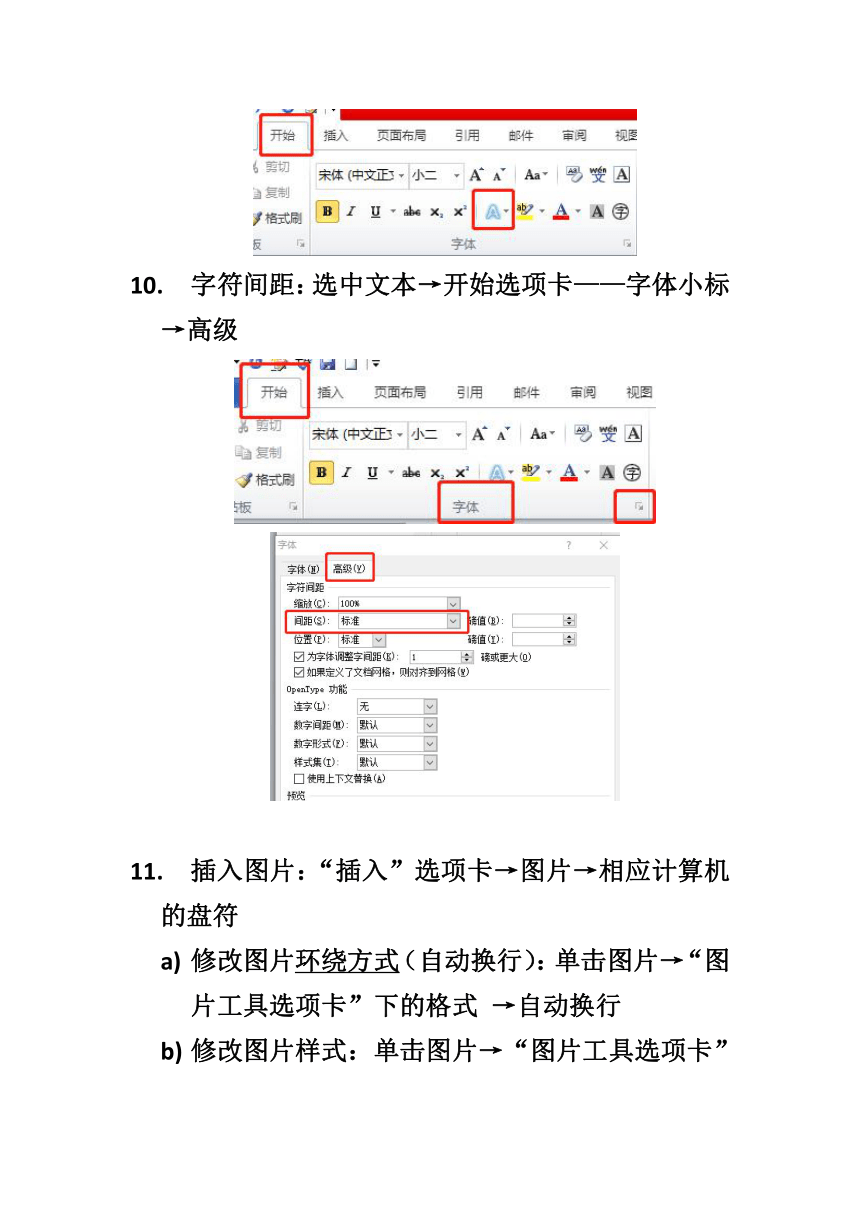
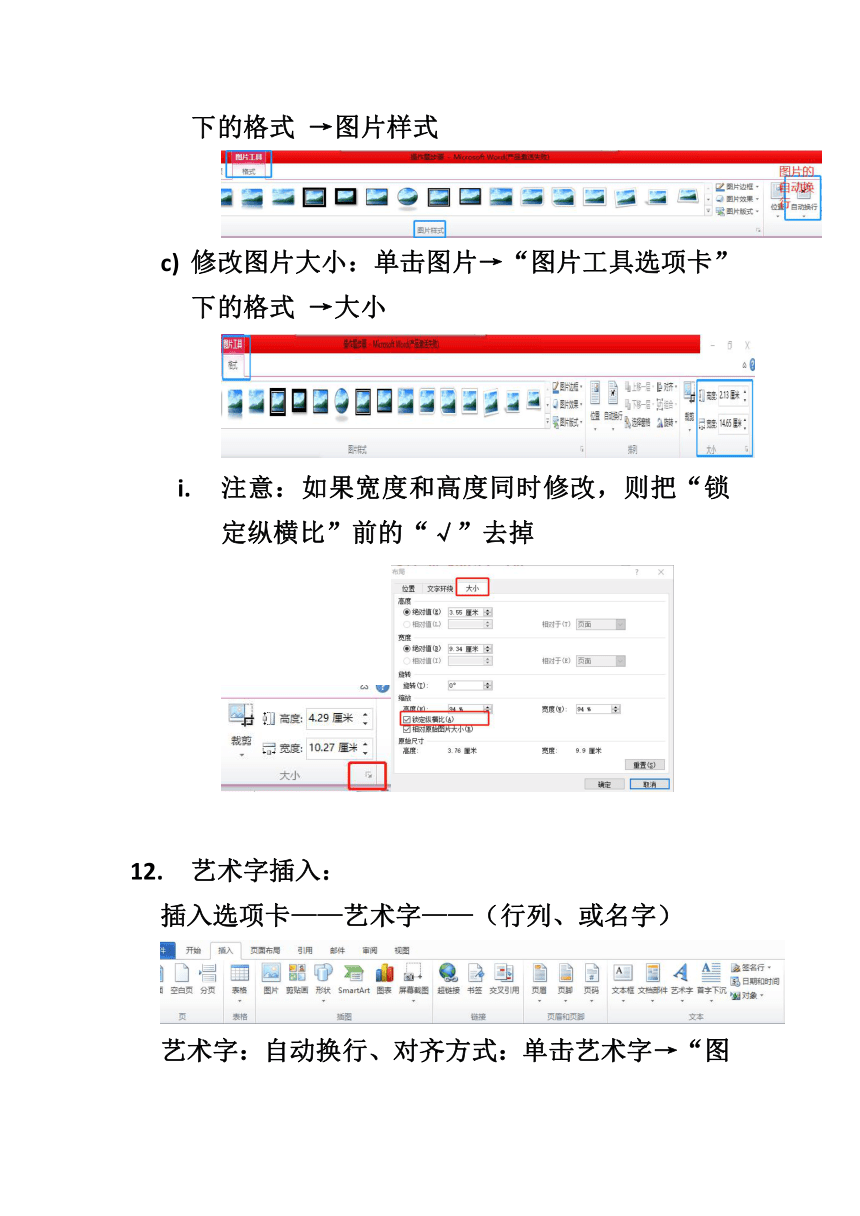
文档简介
初中信息技术操作题
注意:操作题选中内容后,先点鼠标右键看能不能找到,然后再点击选项卡
Word2010
Word考试主要涉及到开始、插入、页面布局和第8/9/10选项卡
页面背景图片(word):页面布局→页面背景→页面颜色→填充效果→图片→选择图片
分栏:页面布局→分栏
突出显示文本:开始—以不同颜色突出显示文本
段落首行缩进、行间距设置
项目符号、编号:选中需要加项目符号、编号地方→鼠标右键→找到项目符号、编号
替换:选中需要替换的内容——开始选项卡——替换
插入页码(注意区分是页面底端还是页面顶端):“插入”选项卡→“页码”
首字下沉:鼠标放在第一段→“插入”选项卡→首字下沉→首字下沉选项→设置下沉行数、距正文的距离
文本效果设置:
字符间距:选中文本→开始选项卡——字体小标→高级
插入图片:“插入”选项卡→图片→相应计算机的盘符
修改图片环绕方式(自动换行):单击图片→“图片工具选项卡”下的格式 →自动换行
修改图片样式:单击图片→“图片工具选项卡”下的格式 →图片样式
修改图片大小:单击图片→“图片工具选项卡”下的格式 →大小
注意:如果宽度和高度同时修改,则把“锁定纵横比”前的“√”去掉
艺术字插入:
插入选项卡——艺术字——(行列、或名字)
艺术字:自动换行、对齐方式:单击艺术字→“图片工具选项卡”下的格式 →自动换行
设置表格样式:单击选中表格→“表格工具”里的“设计”
删除表格的某一行:选中需要删除的行→单击鼠标右键→选择“删除单元格”
修改SmartArt图形的布局:单击SmartArt图形→SmartArt工具→设计→布局
更改SmartArt图形的颜色:单击SmartArt图形→SmartArt工具→设计→更改颜色
修改SmartArt图形样式:单击SmartArt图形→SmartArt工具→设计→更改颜色
Excel 2010
Excel表主要关注(开始、插入选项卡,以及第八、九、十选项卡)
题干出现函数:选中数据区域→“开始”选项卡→自动求和→选择对应的函数
注意:题干出现公式(*,—和/),直接按公式输入
创建图表:(选择不连续的数据区域时,选好第一部分之后,按住CTRL键,再选第二部分,选完第二部分之后松开ctrl键)→“插入”选项卡→图表→选择图表类型
修改图标标题:单击标题的文本框即可修改
数据标签在图表工具的“布局”里
设置表格的内、外边框:选中设边框的数据区域→田字格→其他边框(如果设置线条颜色,先选颜色,再选线条)
设置数字类型/数字分类(百分比、货币、小数位数等):选中设置的数据区域→开始选项卡→数字菜单
筛选:选中所有区域→“开始”选项卡→“排序与筛选”→筛选
排序:选中需要排序的数据区域(不同列,如:A2:F20)→“开始”选项卡→“排序和筛选”→修改主要关键字(需要排序的字段名称)→修改次序
调整行高(列宽):选中行标(列标)→鼠标右键→行高(列宽)
单元格底纹颜色/单元格背景颜色(填充颜色)
PPT幻灯片
新建幻灯片(插入幻灯片):开始→新建幻灯片(选择对应的版式)
插入动作按钮:插入→形状→动作按钮
看到主题:“设计”选项卡→主题
看到图片设置幻灯片背景:“设计”选项卡→背景
设置幻灯片的纹理:(同样要注意是设置一张幻灯片的纹理还是所有幻灯片)
看到动画:选中设置动画的对象→“动画”选项卡
设置动画的效果选项:
设置动画的开始方式和持续时间:
看到切换:“切换”选项卡:
设置超链接:选中文字或图片→“插入”选项卡→超链接→本文档中的位置
插入音频文件:“插入”选项卡→音频→文件中的音频
设置音频播放方式:
插入文本框:“插入”选项卡→文本框→横排文本框/垂直文本框
设置文本框的形状填充和形状效果:鼠标单击文本框→绘图工具→格式
插入艺术字:“插入”选项卡→艺术字
看到放映:点击“幻灯片放映 ”——设置幻灯片放映
注意:操作题选中内容后,先点鼠标右键看能不能找到,然后再点击选项卡
Word2010
Word考试主要涉及到开始、插入、页面布局和第8/9/10选项卡
页面背景图片(word):页面布局→页面背景→页面颜色→填充效果→图片→选择图片
分栏:页面布局→分栏
突出显示文本:开始—以不同颜色突出显示文本
段落首行缩进、行间距设置
项目符号、编号:选中需要加项目符号、编号地方→鼠标右键→找到项目符号、编号
替换:选中需要替换的内容——开始选项卡——替换
插入页码(注意区分是页面底端还是页面顶端):“插入”选项卡→“页码”
首字下沉:鼠标放在第一段→“插入”选项卡→首字下沉→首字下沉选项→设置下沉行数、距正文的距离
文本效果设置:
字符间距:选中文本→开始选项卡——字体小标→高级
插入图片:“插入”选项卡→图片→相应计算机的盘符
修改图片环绕方式(自动换行):单击图片→“图片工具选项卡”下的格式 →自动换行
修改图片样式:单击图片→“图片工具选项卡”下的格式 →图片样式
修改图片大小:单击图片→“图片工具选项卡”下的格式 →大小
注意:如果宽度和高度同时修改,则把“锁定纵横比”前的“√”去掉
艺术字插入:
插入选项卡——艺术字——(行列、或名字)
艺术字:自动换行、对齐方式:单击艺术字→“图片工具选项卡”下的格式 →自动换行
设置表格样式:单击选中表格→“表格工具”里的“设计”
删除表格的某一行:选中需要删除的行→单击鼠标右键→选择“删除单元格”
修改SmartArt图形的布局:单击SmartArt图形→SmartArt工具→设计→布局
更改SmartArt图形的颜色:单击SmartArt图形→SmartArt工具→设计→更改颜色
修改SmartArt图形样式:单击SmartArt图形→SmartArt工具→设计→更改颜色
Excel 2010
Excel表主要关注(开始、插入选项卡,以及第八、九、十选项卡)
题干出现函数:选中数据区域→“开始”选项卡→自动求和→选择对应的函数
注意:题干出现公式(*,—和/),直接按公式输入
创建图表:(选择不连续的数据区域时,选好第一部分之后,按住CTRL键,再选第二部分,选完第二部分之后松开ctrl键)→“插入”选项卡→图表→选择图表类型
修改图标标题:单击标题的文本框即可修改
数据标签在图表工具的“布局”里
设置表格的内、外边框:选中设边框的数据区域→田字格→其他边框(如果设置线条颜色,先选颜色,再选线条)
设置数字类型/数字分类(百分比、货币、小数位数等):选中设置的数据区域→开始选项卡→数字菜单
筛选:选中所有区域→“开始”选项卡→“排序与筛选”→筛选
排序:选中需要排序的数据区域(不同列,如:A2:F20)→“开始”选项卡→“排序和筛选”→修改主要关键字(需要排序的字段名称)→修改次序
调整行高(列宽):选中行标(列标)→鼠标右键→行高(列宽)
单元格底纹颜色/单元格背景颜色(填充颜色)
PPT幻灯片
新建幻灯片(插入幻灯片):开始→新建幻灯片(选择对应的版式)
插入动作按钮:插入→形状→动作按钮
看到主题:“设计”选项卡→主题
看到图片设置幻灯片背景:“设计”选项卡→背景
设置幻灯片的纹理:(同样要注意是设置一张幻灯片的纹理还是所有幻灯片)
看到动画:选中设置动画的对象→“动画”选项卡
设置动画的效果选项:
设置动画的开始方式和持续时间:
看到切换:“切换”选项卡:
设置超链接:选中文字或图片→“插入”选项卡→超链接→本文档中的位置
插入音频文件:“插入”选项卡→音频→文件中的音频
设置音频播放方式:
插入文本框:“插入”选项卡→文本框→横排文本框/垂直文本框
设置文本框的形状填充和形状效果:鼠标单击文本框→绘图工具→格式
插入艺术字:“插入”选项卡→艺术字
看到放映:点击“幻灯片放映 ”——设置幻灯片放映
同课章节目录
